Khi sử dụng Messenger trên điện thoại hoặc máy tính, có thể xảy ra tình huống không may khi bạn vô tình xóa đi những tin nhắn quan trọng. Điều này gây khó khăn cho bạn vì không biết phải làm thế nào để khôi phục những tin nhắn đã bị xóa. Nếu bạn đang tìm cách khôi phục tin nhắn messenger đã xóa vĩnh viễn, dưới đây là một số phương pháp HAP Media chia sẻ cho bạn có thể tham khảo.
Điều kiện để khôi phục tin nhắn Messenger
Trước khi khám phá các phương pháp khôi phục tin nhắn đã xóa trên Messenger, hãy cùng xem qua một số điều kiện để đảm bảo khả năng khôi phục tin nhắn như sau:
Không xóa tin nhắn trên chat web Facebook
Điều này đảm bảo tính toàn vẹn của bản sao lưu và ngăn không cho tin nhắn bị mất đi một cách vĩnh viễn. Vì vậy, hãy yên tâm rằng các cuộc trò chuyện đã được sao lưu sẽ không bị mất nếu bạn sử dụng trình duyệt web Facebook trên máy tính.

Không xóa cuộc trò chuyện trong ứng dụng Messenger
Trên ứng dụng Messenger, việc xóa cuộc trò chuyện đồng nghĩa với việc xóa tin nhắn một cách vĩnh viễn và không thể khôi phục lại. Tương tự như trên bản web của Facebook, hành động này có tác dụng ngăn chặn việc mất mát tin nhắn quan trọng.
Vì vậy, khi sử dụng ứng dụng Messenger, hãy cẩn thận và hạn chế xóa cuộc trò chuyện nếu bạn không muốn mất đi tin nhắn một cách không thể phục hồi.
Lưu trữ bản sao tin nhắn thay vì xóa vĩnh viễn
Để khôi phục tin nhắn đã bị xóa trên Messenger, người dùng nên lưu trữ các cuộc trò chuyện quan trọng vào mục lưu trữ của mình. Điều này đảm bảo rằng chúng ta có thể xem lại cuộc trò chuyện và khôi phục tin nhắn một cách dễ dàng khi cần thiết.

XEM THÊM: Hướng dẫn cách thu hồi tin nhắn trên messenger không thể khôi phục
Cách khôi phục tin nhắn Messenger đã xóa vĩnh viễn bằng điện thoại
Hướng dẫn cách khôi phục tin nhắn đã xóa trên Messenger trên điện thoại Iphone
Để khôi phục tin nhắn đã bị xóa trên Messenger qua điện thoại iPhone, bạn có thể làm theo các bước sau:
Bước 1: Truy cập vào mục “Cài đặt và Quyền riêng tư”
Mở ứng dụng Facebook trên iPhone của bạn. Chọn biểu tượng ba gạch ngang ở góc dưới cùng bên phải màn hình. Sau đó, chọn “Cài đặt và Quyền riêng tư”.
Bước 2: Tìm mục “Tải thông tin của bạn xuống”
Trong mục “Cài đặt và Quyền riêng tư”, chọn “Cài đặt” và sau đó chọn “Tải thông tin của bạn xuống”.

Bước 3: Tạo file tin nhắn Messenger Facebook
Trong màn hình “Tải thông tin của bạn xuống”, hủy chọn tất cả các mục không liên quan và chỉ chọn mục “Tin nhắn” để tải về. Cuộn xuống và nhấn “Tạo File” để bắt đầu quá trình tải tin nhắn về điện thoại iPhone.
Bước 4: Tải bản sao tin nhắn về máy
Sau khi yêu cầu tạo file, đợi một lúc để hệ thống tạo bản sao tin nhắn. Sau đó, nhấn “Tải xuống” để tải về tin nhắn của Facebook Messenger.

Bước 5: Mở tin nhắn Messenger đã sao lưu
Sau khi nhấn “Tải xuống”, điện thoại iPhone sẽ tự động mở trang Facebook. Đăng nhập bằng mật khẩu chính xác để tải về tin nhắn. Cuối cùng, kéo màn hình điện thoại iPhone từ trên xuống để mở file tin nhắn đã tải về.
XEM THÊM: [Mới] 4 cách khôi phục bài viết đã xóa trên Facebook
Hướng dẫn cách khôi phục tin nhắn đã xóa trên Messenger trên điện thoại Android
Để khôi phục tin nhắn đã bị xóa trên Messenger qua điện thoại Android, bạn có thể làm theo các bước sau:
Bước 1: Truy cập vào mục “Cài đặt và Quyền riêng tư”
Mở ứng dụng Facebook trên điện thoại Android của bạn. Chọn biểu tượng ba gạch ngang ở góc trên cùng bên phải màn hình. Sau đó, chọn “Cài đặt và Quyền riêng tư”.
Bước 2: Tìm mục “Tải thông tin của bạn xuống”
Trong mục “Cài đặt và Quyền riêng tư”, chọn “Cài đặt” và sau đó chọn “Tải thông tin của bạn xuống”.
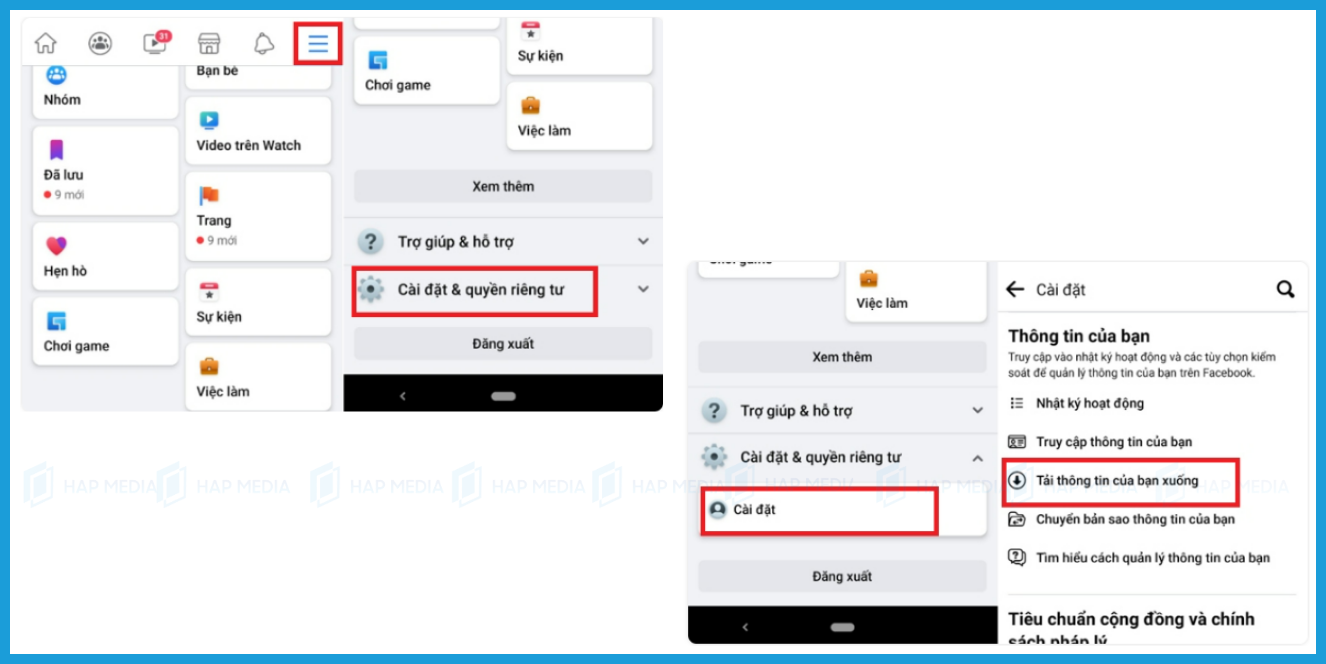
Bước 3: Tạo file tin nhắn Messenger Facebook
Trong màn hình “Tải thông tin của bạn xuống”, bỏ chọn tất cả các mục không liên quan và chỉ chọn mục “Tin nhắn” để tải về. Cuộn xuống và nhấn “Tạo File” để bắt đầu quá trình tải tin nhắn về điện thoại Android.
Bước 4: Tải bản sao tin nhắn về máy
Sau khi yêu cầu tạo file, hãy chờ một chút để hệ thống tạo bản sao tin nhắn. Sau đó, nhấn “Tải xuống” để tải về tin nhắn của Facebook Messenger.

Bước 5: Mở tin nhắn Messenger đã sao lưu
Sau khi nhấn “Tải xuống”, điện thoại Android sẽ tự động mở trang Facebook. Bạn cần đăng nhập bằng mật khẩu chính xác để tải về tin nhắn. Cuối cùng, kéo màn hình điện thoại từ trên xuống để mở file tin nhắn đã tải.
Khôi phục tin nhắn Facebook Messenger trên Android bằng File Explorer
Facebook Messenger tuân theo nguyên tắc “Tắt Internet”, có nghĩa là có một bản sao khác của dữ liệu của bạn trong không gian lưu trữ của thiết bị. Điều này có nghĩa là một phương pháp đơn giản về cách truy xuất các tin nhắn đã xóa trên Messenger là thử và xác định vị trí các cuộc trò chuyện đã xóa của bạn trong Ứng dụng quản lý tệp của bạn .
Bước 1: Khởi chạy File Explorer trên thiết bị của bạn và chuyển đến thư mục Bộ nhớ/Thẻ SD.
Bước 2: Tìm & Mở thư mục Android; nó lưu trữ tất cả các ứng dụng liên quan đến dữ liệu.
Bước 3: Tìm thư mục Dữ liệu > Thư mục bộ đệm > fb_temp.
Nó chứa các tệp sao lưu liên quan đến từng ứng dụng . Vì vậy, có thể có khả năng FB Messenger lưu tin nhắn của bạn ngay trong thư mục, đây là cơ hội vàng để bạn khôi phục các tin nhắn Messenger đã xóa.
Cách khôi phục tin nhắn Messenger đã xóa vĩnh viễn bằng máy tính
Khôi phục tin nhắn Messenger thông qua web Messenger.com
Bước 1: Truy cập vào trang web chính thức của Messenger Truy cập vào trang web Messenger chính thức bằng đường dẫn: https://www.messenger.com/. Đăng nhập vào tài khoản Facebook của bạn.
Bước 2: Sau khi đăng nhập thành công, nhấp vào biểu tượng cài đặt có hình bánh răng, chọn “Đoạn chat đã lưu trữ”.

Bước 3: Xem và tìm kiếm tin nhắn đã xóa Tại mục “Đoạn chat đã lưu trữ”, bạn có thể xem và tìm kiếm lại các tin nhắn mà bạn muốn khôi phục. Chúng sẽ được hiển thị trong danh sách và bạn có thể duyệt qua chúng để tìm tin nhắn cần khôi phục.
Tải bản sao lưu để khôi phục tin nhắn Messenger
Bước 1: Vào Facebook >> Cài đặt & quyền riêng tư >> Cài đặt >> Quyền riêng tư >> Thông tin của bạn trên Facebook >> Tải xuống thông tin trên trang cá nhân

Bước 2: Bạn hãy lựa chọn những phần thư mục mà bạn muốn tải xuống sau đó kéo xuống dưới và chọn vào phần Bắt đầu tải xuống

Khôi phục bằng phần mềm Wondershare Dr.Fone trên máy tính
Một phương pháp khác để khôi phục tin nhắn đã bị xóa trên Messenger là sử dụng phần mềm từ bên thứ ba. Hãy làm theo các bước sau:
Bước 1: Truy cập vào liên kết https://drfone.wondershare.net để tải và cài đặt phần mềm Wondershare Dr.Fone lên máy tính của bạn.
Bước 2: Sau khi cài đặt hoàn tất, khởi động ứng dụng Dr.Fone và kết nối điện thoại của bạn với máy tính bằng cáp USB. Chương trình sẽ tự động phát hiện và hiển thị thông tin về thiết bị trên giao diện chính.
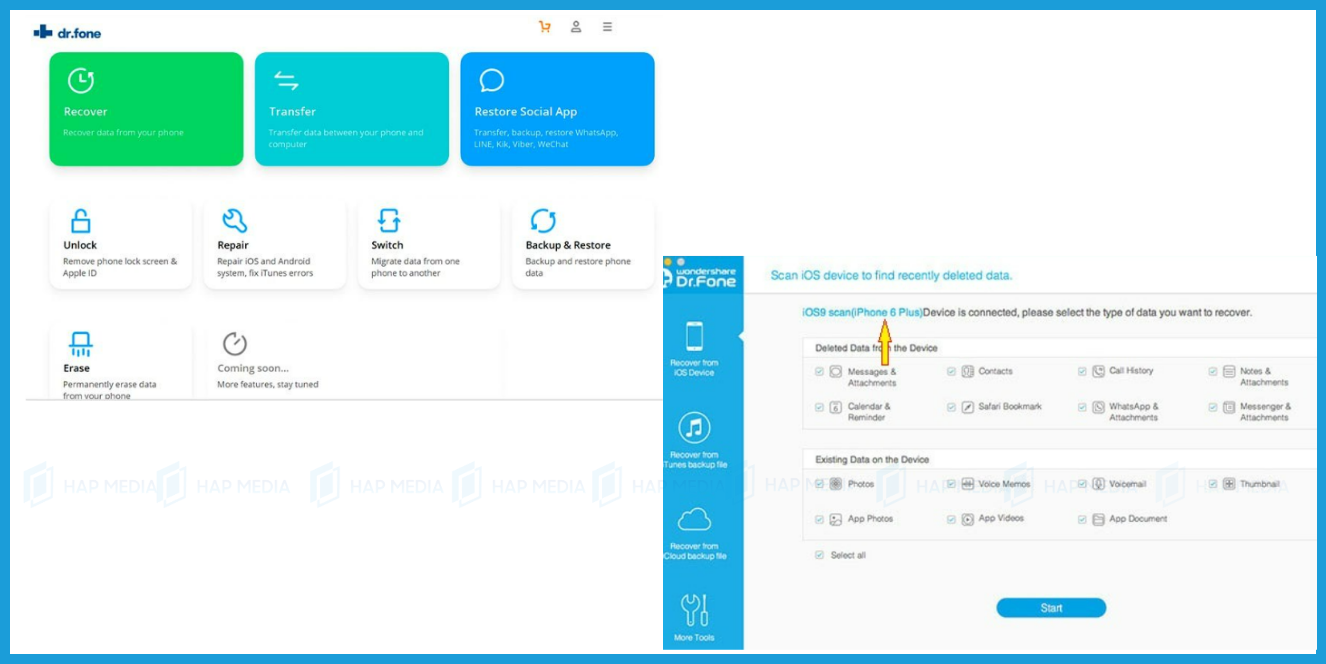
Bước 3: Chọn mục tin nhắn để khôi phục
Trong giao diện chính của Dr.Fone, nhấp vào mục Messages & Attachments (Tin nhắn và Tệp đính kèm). Ngoài ra, bạn cũng có thể chọn các mục khác như Danh bạ (Contacts) hoặc Lịch sử cuộc gọi (Call History) tùy theo nhu cầu. Tiếp theo, nhấp vào nút Start (Bắt đầu) và chờ phần mềm quét toàn bộ thiết bị.

Bước 4: Xem và khôi phục tin nhắn đã xóa
Sau khi quá trình quét hoàn tất, bạn sẽ thấy các tin nhắn Messenger đã bị xóa hiển thị trong khung phân loại bên trái. Tin nhắn đã bị xóa sẽ được đánh dấu màu đỏ. Bạn chỉ cần chọn các tin nhắn mà bạn muốn khôi phục và nhấp vào nút Recover hoặc Export (Khôi phục hoặc Xuất).
XEM THÊM: [2023] Mẹo 5+ cách lấy lại tin nhắn đã xóa trên Facebook nhanh chóng
Tổng kết
Bài viết trên HAP Media đã giới thiệu 6 cách khôi phục tin nhắn messenger đã xóa vĩnh viễn một cách thành công. CHy vọng rằng những phương pháp được giới thiệu trong bài viết sẽ giúp các bạn đọc tìm lại được nội dung tin nhắn đã bị xóa.
Liên hệ HAP MEDIA – Hỗ trợ dịch vụ Facebook
Tư vấn ngay bây giờ với sự hỗ trợ tận tình 24/7.
HOTLINE: 0847 01 9999
ZALO: 092 202 0123
YOUTUBE: HAP MEDIA
FACEBOOK: HAP MEDIA – Agency
ĐỊA CHỈ: OV14.6 Khu đô thị Viglacera, Xuân Phương, Nam Từ Liêm, Hà Nội Nếu bạn chúng tôi hỗ trợ bạn, hãy liên hệ với chúng tôi bằng thông tin dưới đây nhé. GẶP NHÂN VIÊN HỖ TRỢ FACEBOOK HOTLINE: 0847 01 9999 TRUY CẬP NHÓM ZALO HỖ TRỢ ZALO: 0847 01 9999
LIÊN HỆ NHẬN HỖ TRỢ TỪ HAP MEDIA





Để lại bình luận của bạn
Bài viết nổi bật - hap media
[Chi tiết] Hướng dẫn cách mở khóa xác thực 2 yếu tố lỗi Facebook
Khóa xác thực 2 yếu tố là một lỗi cơ bản và thường gặp đối [...]
2 cách chèn Logo vào PowerPoint nhanh chóng
Sau khi thiết kế slide bạn muốn chèn Logo vào PowerPoint một cách nhanh chóng [...]
Hướng dẫn lấy lại Facebook bằng ID ngay lập tức
Nếu bạn đã đăng nhập Facebook nhưng đột nhiên quên mất tên tài khoản và [...]
[Mẹo] 7 cách gửi file qua Messenger siêu dễ chỉ trong 1 phút
Với sự phát triển của nền tảng Messenger và được sử dụng phổ biến giúp [...]
[2024] 6 cách vào messenger người khác không bị phát hiện
Bạn đang muốn vào messenger xem tin nhắn của người khác mà không bị phát [...]
Hướng dẫn cách thu hồi tin nhắn trên messenger không thể khôi phục
Bạn đang tìm cách thu hồi tin nhắn trên mesenger ở cả hai bên hoặc [...]
4 cách gửi video qua Messenger không bị mờ hiệu quả 100%
Có rất người bạn nói gửi video qua Messenger bị mờ, vỡ nét không đảm [...]
[Không mất tài khoản] Cách hack tim tiktok trên điện thoại mới nhất
Tiktok được đánh giá là miếng bánh béo bở cho những người kinh doanh online [...]
Bí quyết làm tròn số trong google sheet đúng và chính xác
Trong Google Sheet, làm tròn số là một công việc phổ biến khi làm việc [...]
Tìm hiểu ngưỡng thanh toán facebook từ A-Z cho người mới
Chi phí quảng cáo luôn là mối quan tâm hàng đầu của các chuyên gia [...]
Bạn đã biết cách dùng link 808 để rip, dame nick giả mạo chưa?
Hiện nay, tình trạng mạo danh tài khoản Facebook của người khác là rất phổ [...]
[Mới nhất] Hướng dẫn cài đặt thời gian làm bài cho google form
Trong Google Forms, cài đặt thời gian cho google form là một tính năng quan [...]
[TIP] 3 cách tìm số điện thoại qua Facebook hiệu quả 100%
Theo thông thường thì Facebook sẽ không cung cấp thông tin số điện thoại của [...]
[Tip] 5 cách tắt thông báo Messenger trên điện thoại
Thông báo Messenger vô cùng hữu ích giúp bạn biết được có tin nhắn mới. [...]
9 Kích thước ảnh chạy quảng cáo Facebook chuẩn nhất
Kích thước ảnh chạy quảng cáo là yếu tố vô cùng quan trọng khi chạy [...]
5 Cách liên kết Instagram với Facebook đơn giản nhất 2024
Cách liên kết Instagram với Facebook được nhiều người thích thú bởi có thể đăng [...]